
เจอแล้ว!ช่องค้นหาไอโฟน ที่ไม่เคยรู้!

โคตรล้ำ! ช่องค้นหา iPhone ที่คุณใช้อยู่ทุกวันมันทำอะไรได้มากกว่าที่คิดเยอะมาก!
เชื่อว่าหลายคนน่าจะใช้ ช่องค้นหา (Spotlight) บน iPhone กันอยู่แล้วใช่ไหม? เวลาจะเปิดแอปหรือหาอะไรในเน็ตก็แค่ปัดลงมาแล้วพิมพ์ๆ แต่รู้ไหมว่าไอ้เจ้าช่องเล็กๆ ที่เราคุ้นเคยกันดีเนี่ย มันไม่ได้มีดีแค่นั้นนะ! มันซ่อนฟีเจอร์เด็ดๆ ไว้เพียบที่จะทำให้ชีวิตคุณง่ายขึ้นเยอะมาก! มาดูกันว่ามีอะไรที่คุณอาจจะยังไม่รู้บ้าง
1. โหลดแอปแบบติดจรวด
ปกติถ้าจะโหลดแอปใหม่ เราต้องเข้าไปที่ App Store ก่อนใช่ไหม? แต่ถ้าคุณรู้ชื่อแอปอยู่แล้ว แค่ปัดลงมาที่หน้าโฮมแล้วพิมพ์ชื่อแอปที่ต้องการได้เลย! จะมีปุ่ม Get ขึ้นมาให้กดทันที กดปุ๊บ โหลดปั๊บ ไม่ต้องเสียเวลาเข้า App Store ให้วุ่นวายเลย
2. ตั้งนาฬิกา ปลุก หรือจับเวลาได้ทันที
ใครที่ต้องตั้งเวลาบ่อยๆ แล้วชอบลืมหาแอปนาฬิกา (Clock) ไม่ต้องกังวลแล้ว แค่ปัดลงมาแล้วพิมพ์ว่า "นาฬิกา" หรือ "Clock" จะมีเมนู ตั้งเวลา (Set Timer) หรือ เพิ่มการปลุก (Add Alarm) ขึ้นมาให้เลือกทันที แค่กดเลือกแล้วตั้งเวลาได้เลย ง่ายกว่าเดิมเป็นกอง!
3. คิดเลขเร็วทันใจ ไม่ต้องง้อแอป
กำลังจะคำนวณเงินทอน หรือหารค่าอาหารกับเพื่อนๆ? ไม่ต้องเปิดแอปเครื่องคิดเลขให้ยุ่งยาก! แค่ปัดลงมาแล้วพิมพ์โจทย์เลขที่ต้องการลงไปได้เลย เช่น "1000 - 450" หรือ "1500 / 3" คำตอบจะขึ้นมาให้เห็นทันที! แถมยัง แปลงค่าเงินและหน่วยวัดต่างๆ ได้ด้วยนะ เช่น อยากรู้ว่า 100 ดอลลาร์สหรัฐ เท่ากับกี่บาทไทย ก็แค่พิมพ์ว่า "100 USD to THB" คำตอบก็จะเด้งขึ้นมาให้เลย (ณ วันที่ข้อมูลนี้เผยแพร่ 100 ดอลลาร์สหรัฐเท่ากับประมาณ 3,500 บาท) เร็วสุดๆ!
4. รันคำสั่งลัด (Shortcut) ได้เลย ไม่ต้องเข้าแอป
ใครที่ใช้แอป คำสั่งลัด (Shortcuts) อยู่แล้ว รู้ไหมว่าคุณไม่ต้องเปิดแอปทุกครั้งเพื่อใช้งาน? แค่ปัดลงมาแล้วพิมพ์ชื่อคำสั่งลัดที่คุณต้องการได้เลย เช่น ถ้าคุณสร้างคำสั่งลัดชื่อ "ส่งข้อความหาแม่" ไว้ ก็แค่พิมพ์คำว่า "ส่งข้อความหาแม่" แล้วกดเลือก แค่นี้คำสั่งก็ทำงานทันที
5. เข้าถึงการตั้งค่าได้แบบลัดๆ
บางทีเราอยากจะเปิด-ปิดฟีเจอร์บางอย่างใน การตั้งค่า (Settings) เช่น โหมดมืด (Dark Mode) หรือ Always On Display แต่ขี้เกียจหาใช่ไหม? แค่ปัดลงมาแล้วพิมพ์ชื่อฟีเจอร์ที่ต้องการ เช่น "โหมดมืด" ก็จะมีปุ่มให้กดเปิด-ปิดได้เลย หรือถ้าอยากเข้าไปตั้งค่าของแอปไหนโดยเฉพาะ ก็แค่พิมพ์ชื่อแอปนั้นแล้วกดที่เมนู การตั้งค่า (Settings) เท่านี้ก็พาเราไปที่หน้าตั้งค่าของแอปนั้นทันที!
6. เช็คผลกีฬาแบบเรียลไทม์
ไม่ต้องเปิดแอปข่าวหรือเว็บกีฬาให้ยุ่งยาก! แค่พิมพ์ชื่อทีมกีฬาหรือชื่อแมตช์ที่ต้องการลงไปในช่องค้นหา ผลการแข่งขันล่าสุด ตารางการแข่งขัน หรือแม้แต่คะแนนแบบเรียลไทม์ก็จะโชว์ขึ้นมาให้เลย! แถมถ้ากด ติดตาม (Follow) ระบบจะสร้าง Live Activity ให้แสดงผลบนหน้าจอ Lock Screen หรือ Dynamic Island ด้วย!
7. ค้นหาข้อความ โน้ต หรืออีเมลเก่าได้ง่ายสุดๆ
กำลังตามหาข้อความเก่าๆ ที่เคยคุยกับเพื่อน หรือโน้ตที่คุณเขียนไว้เมื่อเดือนก่อน? แค่พิมพ์คำสำคัญหรือวลีที่จำได้ลงไปในช่องค้นหา iPhone จะไปหาข้อความเหล่านั้นมาให้ทันที ทั้งในแอป ข้อความ (Messages), เมล (Mail) และ โน้ต (Notes) สะดวกกว่าการเลื่อนหาเองเยอะมาก!
8. หาภาพถ่ายที่ต้องการจากคลังรูปภาพ
คุณรู้ไหมว่าเราสามารถค้นหารูปภาพตามสิ่งที่อยู่ในรูปได้? เช่น อยากหารูปแมว, รูปภูเขา หรือรูปรถ แค่พิมพ์คำว่า "แมว" หรือ "ภูเขา" ลงไปในช่องค้นหา iPhone ก็จะสแกนรูปภาพในเครื่องแล้วดึงรูปที่ตรงกับคำมาให้ทันทีเลย!
เห็นไหมล่ะว่า Spotlight บน iPhone มันไม่ได้ธรรมดาอย่างที่คิด! ลองเอาทริคเหล่านี้ไปใช้ดู รับรองว่าชีวิตการใช้ iPhone ของคุณจะง่ายและเร็วขึ้นกว่าเดิมหลายเท่าตัวแน่นอน!
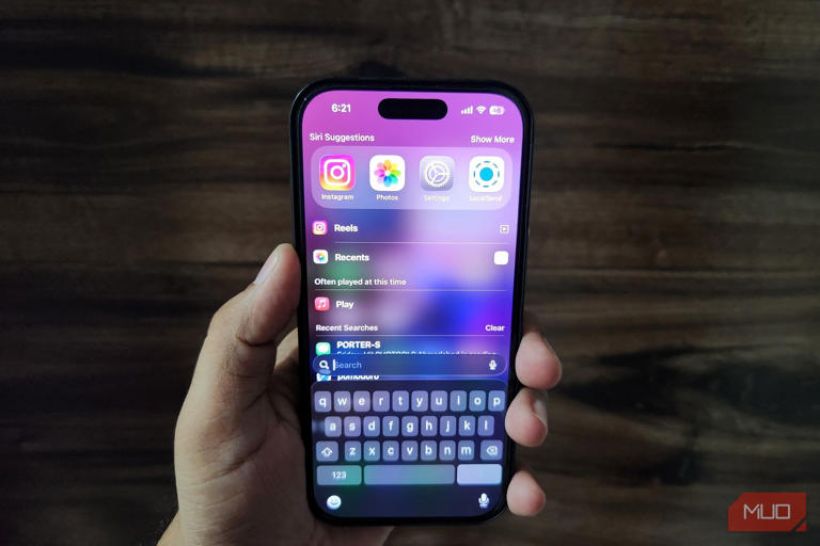



 กระทู้ร้อนแรงที่สุดของวันนี้
กระทู้ร้อนแรงที่สุดของวันนี้
























 กระทู้ล่าสุด
กระทู้ล่าสุด


 รูปเด่นน่าดูที่สุดของวันนี้
รูปเด่นน่าดูที่สุดของวันนี้
















































Love Attack เทศกาลความรักแบบนี้ บอกอ้อมๆให้เขารู้กัน
Chocolate Dreams สาวชั่งฝันและช็อคโกแลต กับหนุ่มหล่อ ไม่แน่คุณอาจจะได้เจอแบบนี้ก็ได้
Love You Like Crazy เพลงเพราะๆ ที่ถ้าส่งให้คนที่เรารัก โลกนี้ก็สีชมพูกันทีเดียว